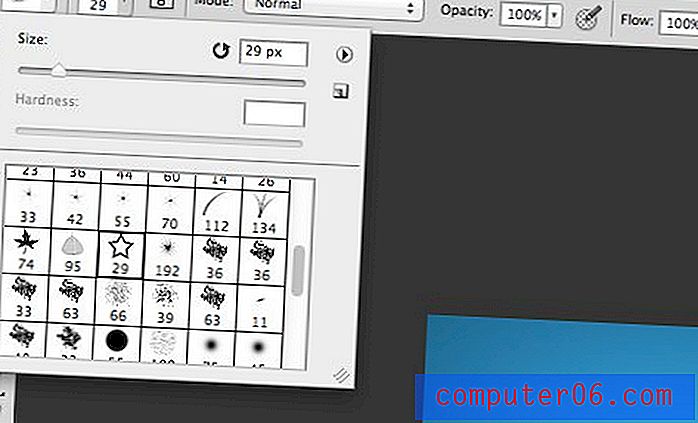Имам ли 32-битов или 64-битов Windows 7?
Windows 7 се предлага в множество различни версии и всяка версия е подходяща за различни типове потребители. И докато изборът на версии често се определя от това, което трябва да направите с Windows 7, или колко искате да похарчите, има информация, която се диктува от типа на процесора в компютъра ви. Поради този фактор, Windows 7 се предлага както в 32-битова, така и в 64-битова версия.
Ако сте закупили компютър с инсталиран Windows 7, вероятно никога не сте имали причина да знаете дали имате 32 или 64-битова версия. Но ако се опитвате да инсталирате драйвер за принтер или нов софтуер, възможно е да се наложи да знаете тази информация, преди да изберете правилния драйвер или правилната версия на софтуера. Нашият урок по-долу ще ви покаже как да намерите тази информация на вашия компютър.
Как да проверите дали вашата версия на Windows 7 е 32-битова или 64-битова
Стъпките по-долу ще ви отведе до меню на вашия компютър, в което се изброява важна информация за машината. Освен че ще ви каже дали имате 32-битова или 64-битова версия на Windows 7, тя ще ви каже и коя версия на Windows 7 имате (Home, Professional, Ultimate и т.н.), количеството RAM, което е инсталиран, както и друга информация, която ще бъде полезно да знаете.
Стъпка 1: Щракнете върху бутона Старт в долния ляв ъгъл на вашия екран.

Стъпка 2: Щракнете с десния бутон върху опцията Computer, след което щракнете върху опцията Properties .
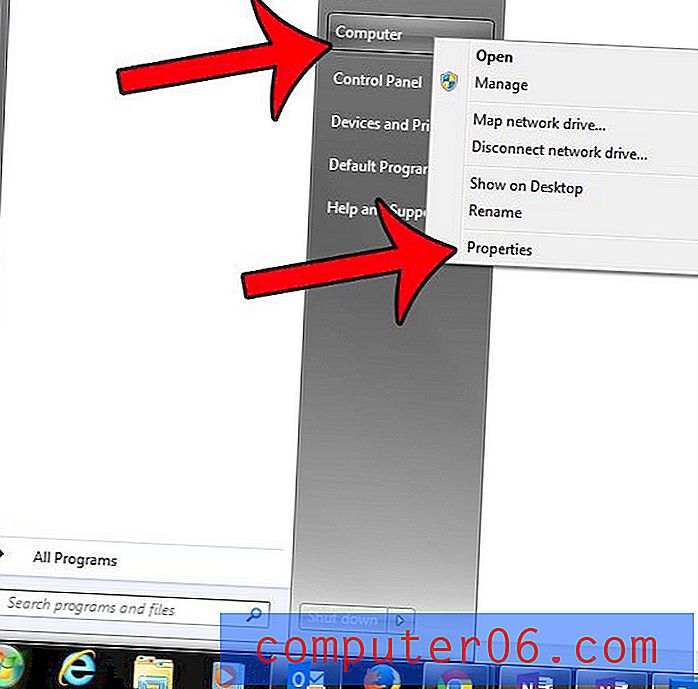
Стъпка 3: Намерете елемента System Type . Освен това ще се каже дали имате 32-битова или 64-битова операционна система.
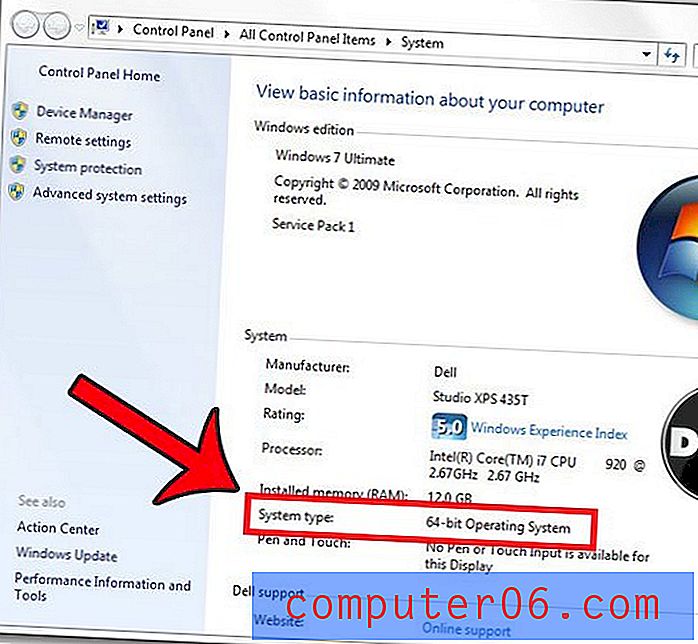
Като алтернатива можете да получите достъп до менюто, показано в стъпка 3, като щракнете върху бутона Старт, въведете „система“ в полето за търсене на програми и файлове в долната част на менюто, след което щракнете върху опцията „ Система “ в контролния панел .
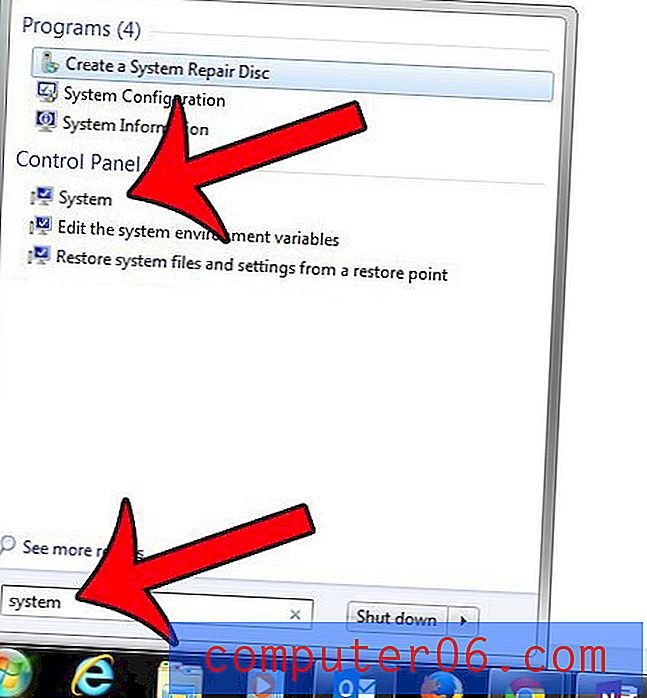
Трябва ли да намерите скрити папки или файлове на вашия компютър, като например папката AppData? Това ръководство ще ви покаже какво трябва да направите за вашия компютър, за да показва скрити файлове и папки.